iPhone 有新版本更新時,有時候一開始都會出現災情,因此你可能不想要讓他自動更新,同時 iPhone 自動下載更新也會增加耗電或拖慢手機速度,這篇就要來教你,停止 iPhone 自動更新、刪除以及暫停的所有操作方法。
目錄
可以取消正在進行的 iOS 更新嗎?
雖然 Apple 沒有提供暫停或停止按鈕,但有一個技巧可以做到取消 iPhone 更新,你需要操作以下二個步驟:
- 暫停目前正在下載的更新
- 刪除已下載完成的更新,並設定不會再自動下載更新
暫停 iPhone 目前正在下載的版本更新
- 當 iOS 已經開始下載新版本更新時,請快速打開控制中心
- 啟用飛航模式(飛機圖示那一個)
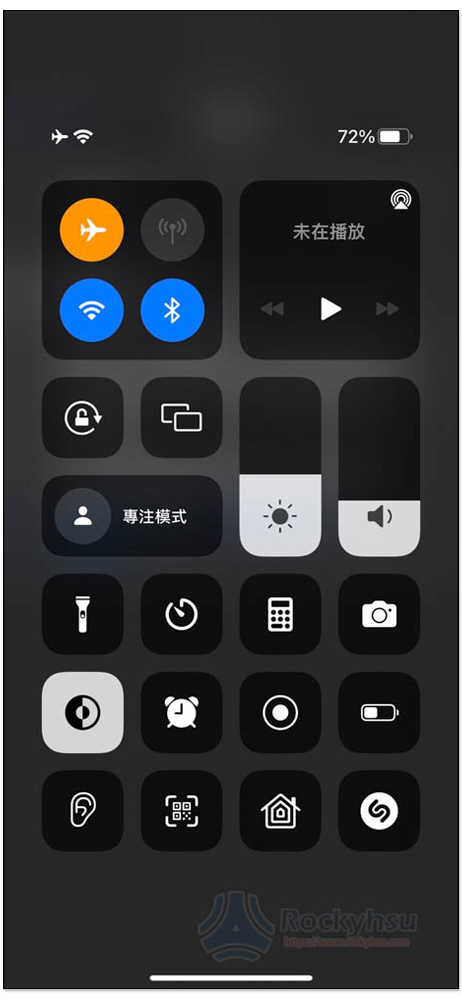
連線中斷後,原本正在下載的 iOS 版本更新就會暫停,這時進到請繼續保持啟用飛航模式。
刪除 iPhone 更新
無論是已經完全還是部分下載 iPhone 更新,刪除步驟都是一樣的(前提是還沒安裝):
- 打開設定 -> 一般 -> iPhone 儲存空間(這頁面會需要等一點點時間讀取)
- 往下滑就會找到 iOS 更新檔
- 請點擊它,然後按刪除更新(刪除後,iPhone 儲存空間的頁面還沒更新,所以你還會看到 iOS 更新,強制關閉重新進到 iPhone 儲存空間,就會看到 iOS 更新消失了)
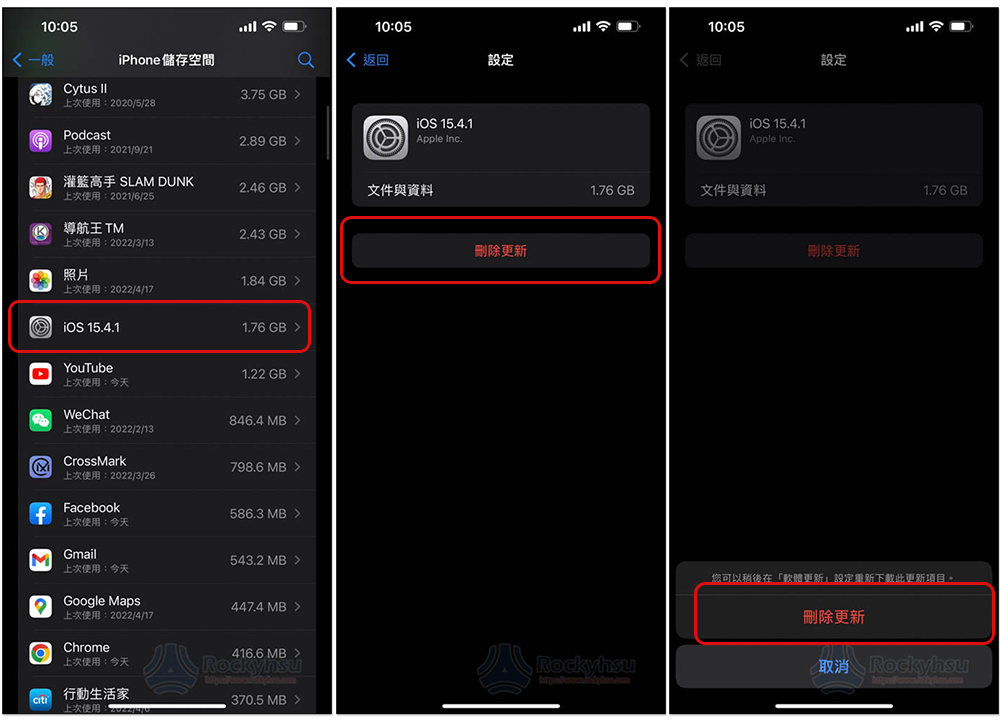
完成之後
- 關閉飛航模式
- 進到設定 -> 一般 -> 軟體更新,看新版本是不是變回「下載並安裝」
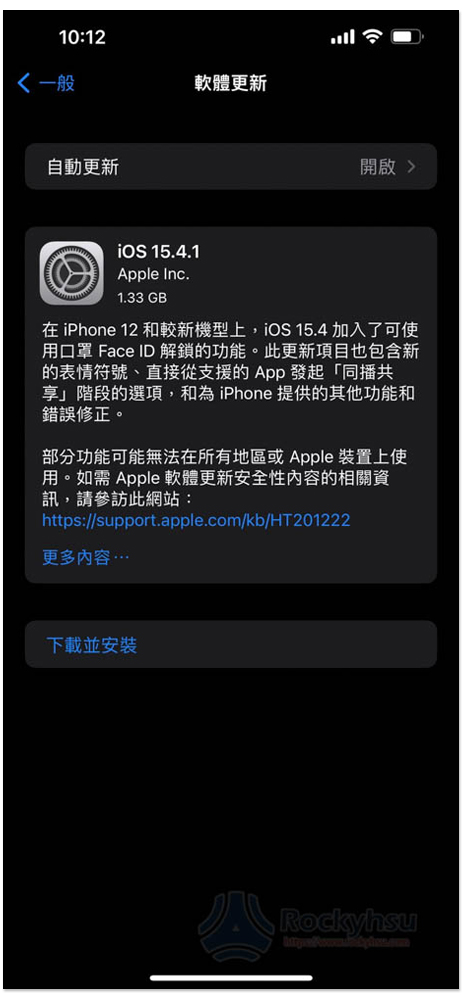
- 如果你只是想要先下載好,不要安裝,請長按下載並安裝按鈕,就會出現「僅下載」的功能
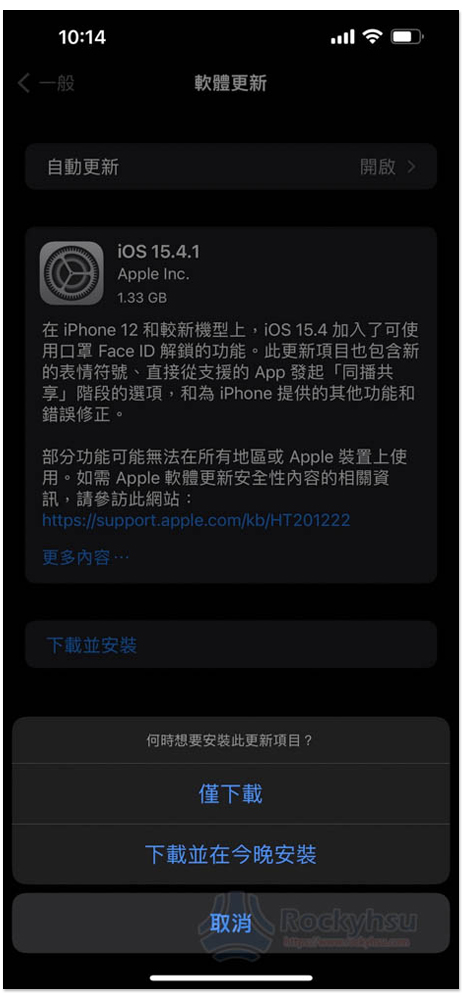
停止 iPhone 自動更新功能
如果你不想要 iPhone 自己更新的話,記得也順便把自動更新功能關掉。
- 進到設定 -> 一般 -> 軟體更新
- 點擊自動更新
- 請關閉 “安裝 iOS 更新項目”
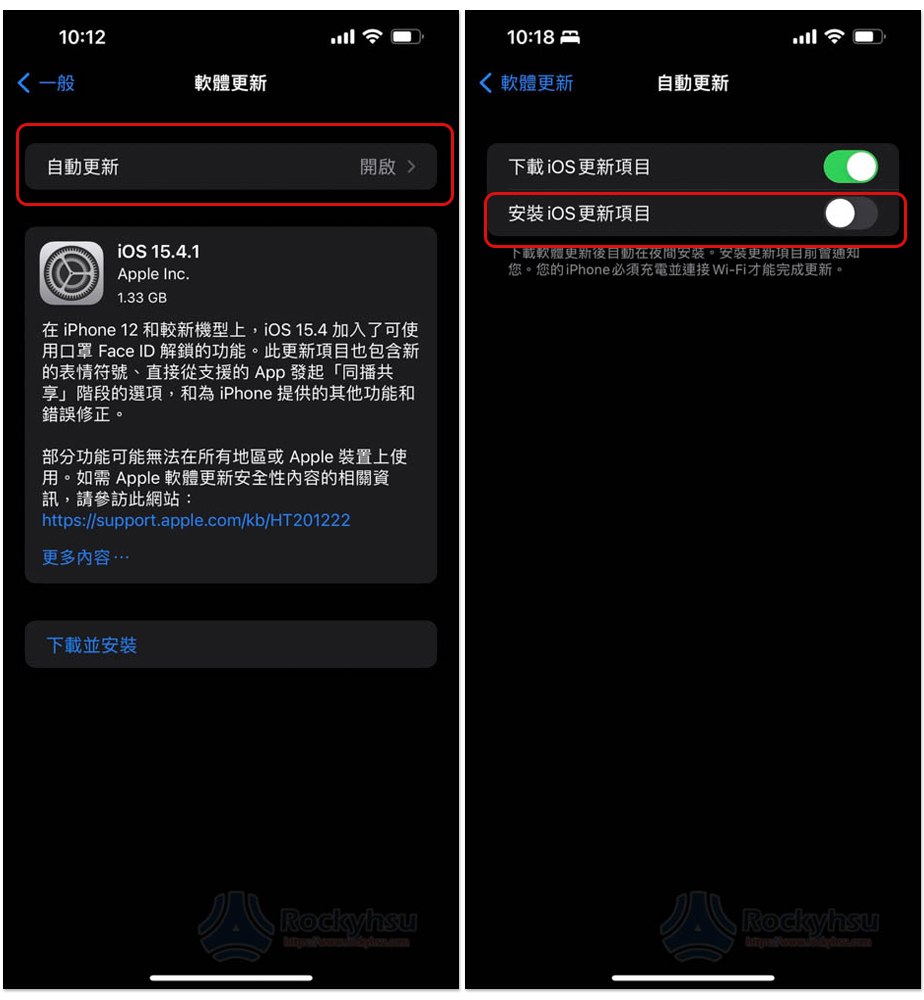
可以只關閉安裝 iOS 更新項目,因為這樣就不會自動升級新版本,但未來還是會自動下載新更新版本(不會安裝),當你想要更新時,就不用等下載時間,可以直接升級。
總結
以上就是所有有關於 iPhone 更新的解決辦法,操作上如有任何問題,可於文末留言給我,我會盡力幫大家解答。

